Alors que Windows 8.1 est une mise à niveau gratuite pour les utilisateurs de Windows 8 existants et que vous pouvez mettre à niveau votre installation de Windows 8 vers Windows 8.1 sans perdre les applications installées, les utilisateurs de PC exécutant une ancienne version de Windows ne peuvent pas mettre à niveau directement vers la mise à jour de Windows 8.1.
Bien que les utilisateurs de Windows 7 puissent effectuer une mise à niveau vers Windows 8.1 en achetant la copie de mise à niveau, ils doivent réinstaller tous les programmes installés après la mise à niveau vers Windows 8.1. Cela signifie que vous ne pourrez conserver que les fichiers personnels et les paramètres Windows.
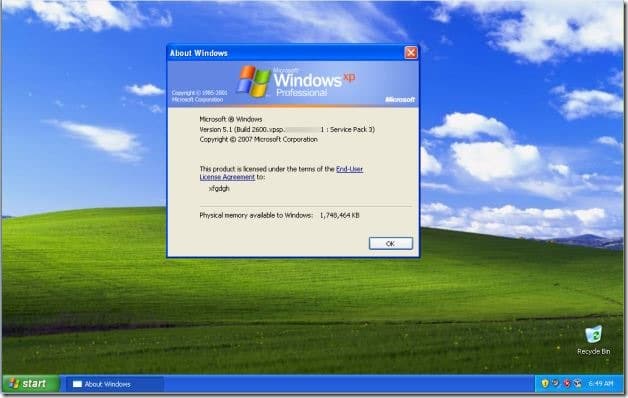
Et si vous utilisez Windows Vista ou Windows XP, Microsoft vous recommande d’acheter un DVD commercial au lieu d’utiliser le téléchargement, puis de faire une nouvelle installation de Windows 8.1, ce qui signifie que vous devez acheter la «version complète du logiciel» et non la copie de mise à jour. Mais avant d’installer Windows 8.1 sur la machine Windows XP, nous vous recommandons de vérifier si le matériel de votre PC prend en charge le système d’exploitation Windows 8.1.
En d’autres termes, vous ne pouvez pas mettre à niveau Windows XP et Vista vers Windows 8.1 sans effectuer une nouvelle installation. Bien qu’une nouvelle installation soit toujours une meilleure option, certains utilisateurs peuvent souhaiter mettre à niveau Windows XP vers Windows 8.1 sans passer par la méthode d’installation propre recommandée.
Si vous souhaitez mettre à niveau vers Windows 8.1 à partir de Windows XP sans effectuer une nouvelle installation, vous devez d’abord mettre à niveau l’installation vers Windows 8 en achetant le support de mise à niveau Windows 8 actuellement disponible, puis effectuer une mise à niveau vers Windows 8.1 gratuitement (la mise à jour de Windows 8.1 est gratuite pour Utilisateurs de Windows 8) lorsque Microsoft publie la mise à jour Windows 8.1 le 18 octobree.
Pour ceux d’entre vous qui ne le savent pas, vous pouvez mettre à niveau Windows XP vers Windows 8 tout en conservant vos fichiers personnels. Ainsi, lorsque vous mettez à niveau Windows XP vers Windows 8, vous ne perdrez que les programmes installés. Et si vous souhaitez exécuter vos programmes compatibles Windows XP sous Windows 8 / 8.1, vous pouvez consulter notre guide sur la façon d’obtenir le mode Windows XP dans le guide Windows 8 / 8.1.
En termes simples, vous pouvez mise à niveau vers Windows 8.1 à partir de Windows XP en utilisant l’une des deux méthodes suivantes:
Méthode 1 (méthode recommandée):
Mettez à niveau vers Windows 8.1 en effectuant une nouvelle installation: Sauvegardez vos fichiers, notez tous les programmes en cours d’exécution afin de pouvoir les installer rapidement après l’installation de Windows 8.1, achetez la «version complète» du DVD de vente au détail de Windows 8.1 (pas la copie de mise à niveau), lancez le démarrage à partir du DVD, puis installez Windows 8.1 .
Méthode 2:
Mettez à niveau vers Windows 8.1 sans effectuer une nouvelle installation: Achetez une copie de mise à niveau de Windows 8 maintenant (les copies de mise à niveau de Windows 8 actuellement disponibles ne seront pas disponibles une fois que Windows 8.1 sera rendu public le 18 octobre), mettez à niveau votre installation de Windows XP vers Windows 8 en suivant les instructions détaillées de notre procédure d’installation le guide de Windows XP à Windows 8, installez tous les programmes que vous voulez, attendez jusqu’au 18 octobree puis mettez à niveau gratuitement votre installation de Windows 8 vers Windows 8.1 tout en conservant vos fichiers personnels, les programmes installés et les paramètres Windows.
Et si vous voulez connaître la différence entre la mise à jour de Windows 8 et Windows 8.1, vérifiez la différence entre l’article Windows 8 et Windows 8.1. La mise à jour .1 ajoute plus de 50 fonctionnalités exceptionnelles à Windows 8.